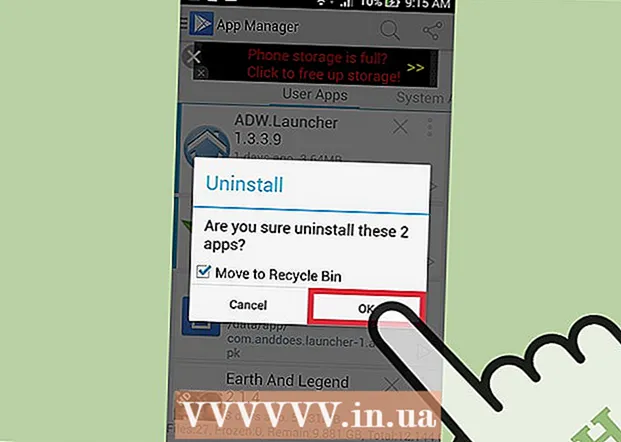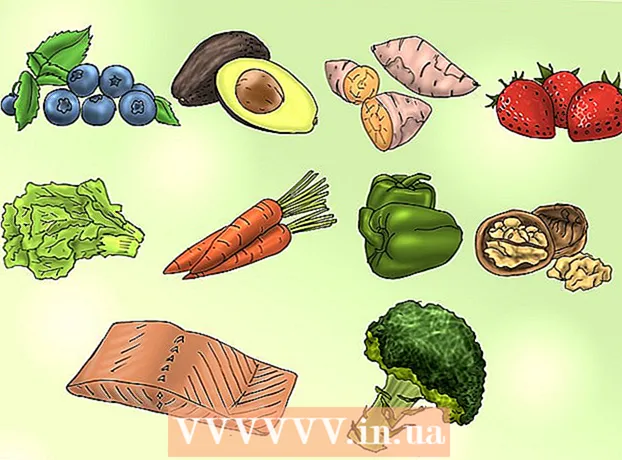Autor:
Robert Simon
Erstelldatum:
19 Juni 2021
Aktualisierungsdatum:
1 Juli 2024

Inhalt
In diesem Artikel erfahren Sie, wie Sie den URL-Pfad zu Ihrem YouTube-Kanal auf einem Computer, Telefon oder Tablet finden.
Schritte
Methode 1 von 2: Verwenden Sie ein Telefon oder Tablet
Öffne die YouTube-App. Diese App hat ein rotes Rechteck mit einem weißen Dreieck im Inneren, das normalerweise auf dem Startbildschirm oder in der App-Leiste angezeigt wird.

Tippen Sie oben rechts auf dem Bildschirm auf Ihren Avatar. Ein Menü wird angezeigt.
Berühren Mein Kanal (Dein Kanal) oben im Menü. Du gehst zu deiner YouTube-Kanal-Homepage.

Berühren Sie das Menü ⁝ in der oberen rechten Ecke des Bildschirms.
Berühren Teilen (Freigeben), um das Freigabemenü auf Ihrem Telefon oder Tablet zu öffnen.

Wählen Link kopieren (Kopieren Sie den Link. Der URL-Pfad zu deinem YouTube-Kanal wird in der Zwischenablage gespeichert.
Berühren und halten Sie den Bereich, in den Sie die URL einfügen möchten. Sie können URLs über Messaging-Apps an andere senden, in sozialen Medien veröffentlichen oder als Notizen speichern und vieles mehr. Ein kleines Menü wird angezeigt.
Berühren Sie die Schaltfläche Einfügen (Einfügen). Der URL-Pfad wird auf dem Bildschirm angezeigt. Werbung
Methode 2 von 2: Verwenden Sie einen Taschenrechner
Besuchen Sie die Seite https://www.youtube.com. Wenn du nicht in deinem YouTube-Konto angemeldet bist, klicke auf die Schaltfläche EINLOGGEN (Anmelden) in der oberen rechten Ecke des Bildschirms, um sich anzumelden.
Klicken Sie oben rechts auf der Seite auf Ihren Avatar.
Drück den Knopf Mein Kanal (Mein Kanal) oben im Menü. Dies öffnet Ihren Kanal.
Löschen view_as = Abonnent im URL-Pfad in der Adressleiste. Der Pfad zu Ihrem Kanal wird in der Adressleiste oben auf dem Bildschirm angezeigt. Nachdem du das Fragezeichen (?) Und die Zeichen dahinter entfernt hast, hast du einen Link zu deinem YouTube-Kanal.
Markieren Sie die URL und klicken Sie auf ⌘ Befehl+C. (Mac) oder Steuerung+C. (PC). Dadurch wird die URL in die Zwischenablage kopiert. Jetzt können Sie diesen Pfad in die gewünschte Datei oder Anwendung einfügen, indem Sie auf den Speicherort klicken, den Sie einfügen möchten, und drücken ⌘ Befehl+V. (Mac) oder Steuerung+V. (PC). Werbung